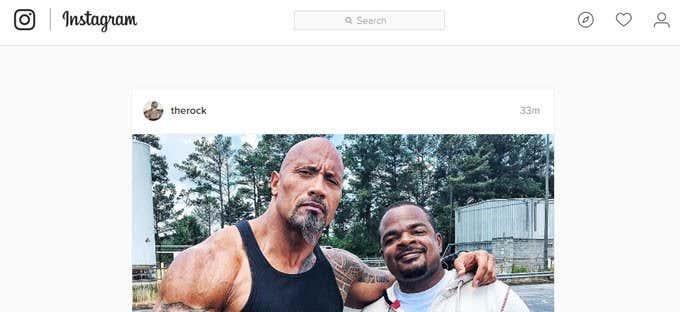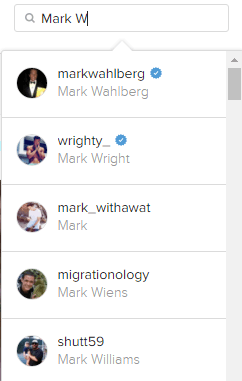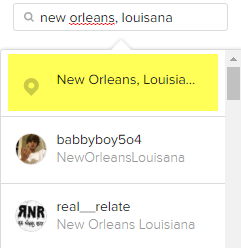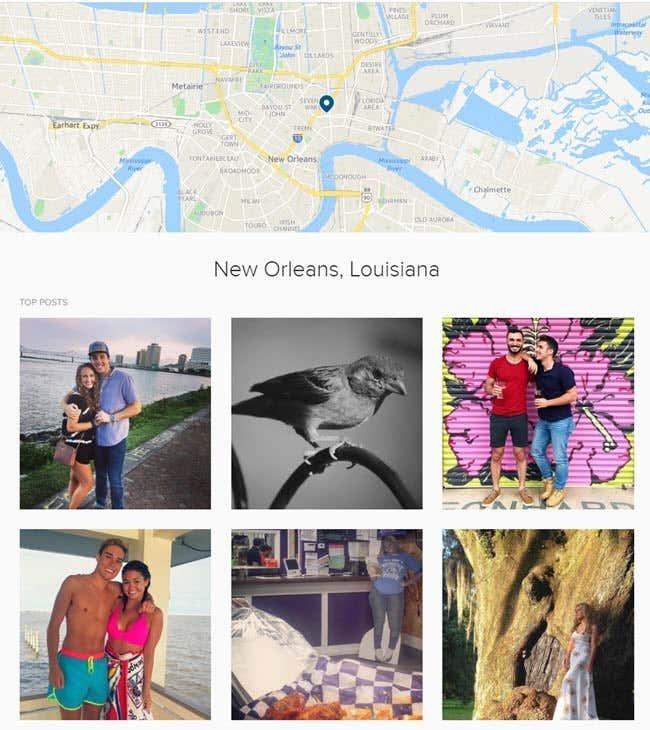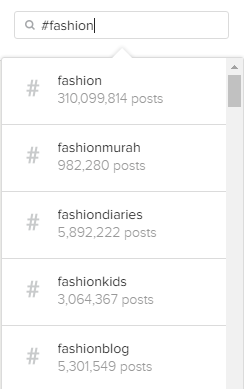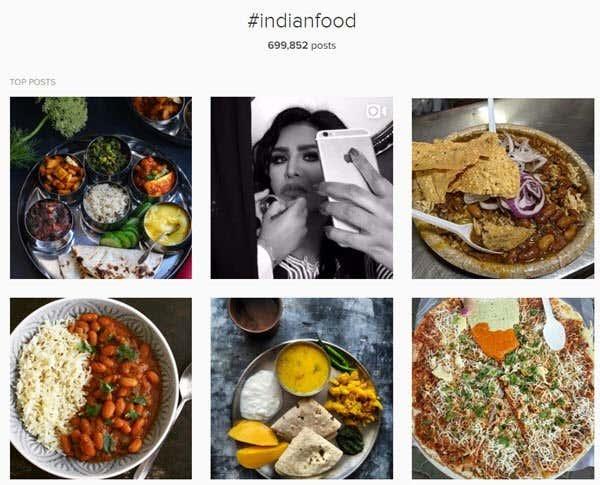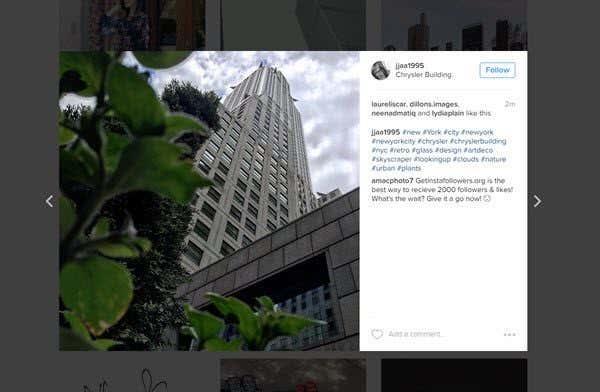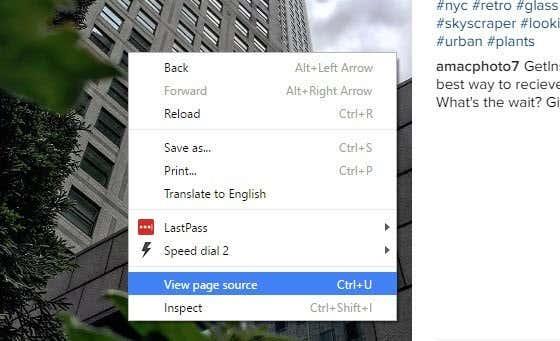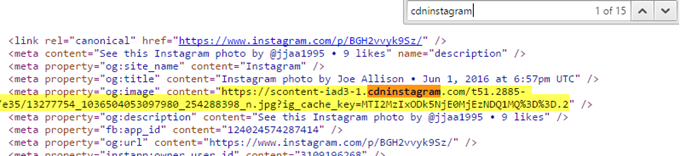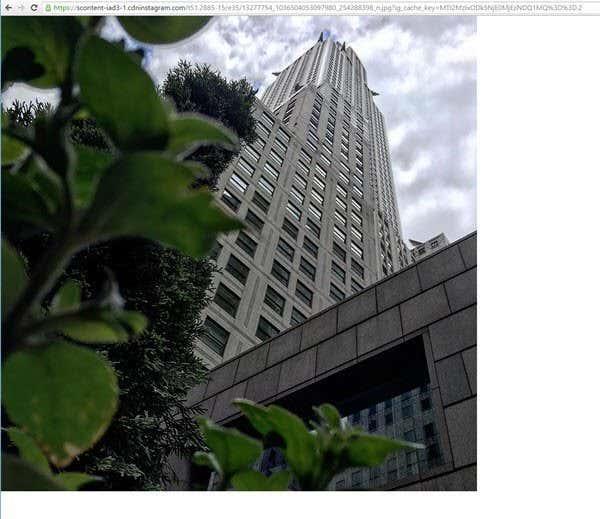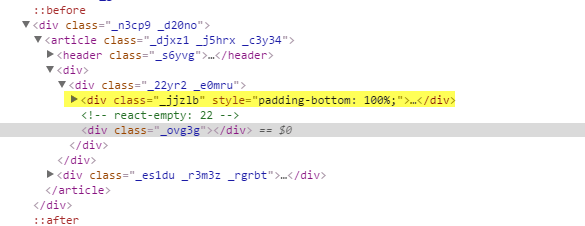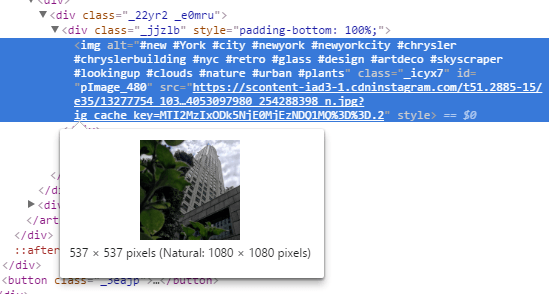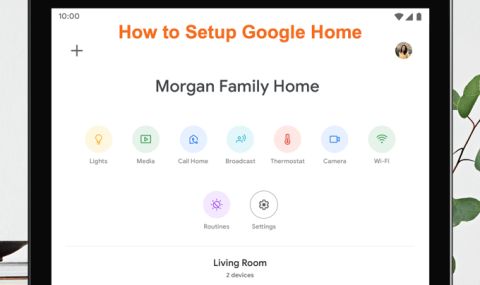Instagram, das zu Facebook gehört, ist einer der beliebtesten Foto-Sharing-Dienste. Die App ist auf mehreren Plattformen verfügbar, darunter iOS, Android und Windows Phone. Leider gibt es auch nach all den Jahren keinen offiziellen Desktop-Client für Windows oder Mac.
Es gibt viele Programme von Drittanbietern mit lustigen Namen, die versuchen, irgendwo „insta“ oder „gram“ oder „pic“ einzufügen, aber nachdem ich viele selbst ausprobiert habe, schlage ich vor, mich von ihnen fernzuhalten. Keiner von ihnen scheint richtig zu funktionieren und das liegt wahrscheinlich daran, dass Facebook wirklich möchte, dass die Leute ihre eigenen Apps verwenden, um Instagram zu durchsuchen.
Glücklicherweise können Sie die Weboberfläche verwenden, um Instagram auf Ihrem Windows-, Mac- oder Linux-PC zu suchen und zu durchsuchen. Für mich ist es optisch angenehmer, die Bilder auf meinem Desktop betrachten zu können als auf meinem kleinen Smartphone. Das Betrachten von Instagram-Bildern auf einem Tablet wie dem iPad ist auch viel besser als die Verwendung der mobilen Apps.
Da die meisten Menschen Instagram von ihrem mobilen Gerät aus verwenden, hat sich die Webversion im Laufe der Jahre leider nicht wesentlich verbessert. Das größte Problem ist, dass das Webinterface Bilder immer noch mit einer schrecklich niedrigen Auflösung (600×600) anzeigt. Glücklicherweise gibt es einen Trick, mit dem Sie eine Version des Bildes mit höherer Auflösung (1080 × 1080) anzeigen können, den ich unten erwähnen werde. Beachten Sie, dass das Originalbild möglicherweise eine viel höhere Auflösung hat, aber das Foto mit voller Auflösung nicht einmal gespeichert wird.
Stöbere und suche auf Instagram
Wenn Sie sich über das Internet bei Instagram anmelden, sehen Sie Bilder aus Ihrem persönlichen Feed (die Personen, denen Sie folgen).
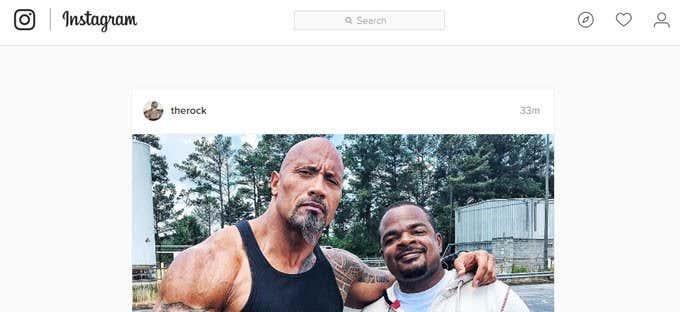
Oben rechts sehen Sie drei kleine Symbole. Das erste Symbol mit der Raute in der Mitte ist die Explore- Funktion. Es funktioniert nicht ganz genauso wie die Registerkarte „Erkunden“ in der Smartphone-App. Dort sehen Sie viel mehr Bilder und Videos, die beliebt sind oder die ihr Algorithmus bestimmt und die Ihnen gefallen könnten.
Im Internet sieht es so aus, als ob die Erkundungsfunktion Ihnen nur Inhalte von Leuten zeigt, die Sie vielleicht kennen. Außerdem wird wirklich nicht mehr als nur ein neuer Benutzer angezeigt, und das war's. Insgesamt ist es ein ziemlich lahmer Discover/Explore-Tab.
Am besten verwenden Sie die Weboberfläche, indem Sie nach Dingen suchen, die Sie interessieren. Sie können auf drei Arten suchen: nach Personen, nach Orten oder nach Hashtags. Wenn Sie nach einer bestimmten Person suchen, geben Sie einfach ihren Namen in das Suchfeld ein oder geben Sie ihren Instagram-Benutzernamen ein.
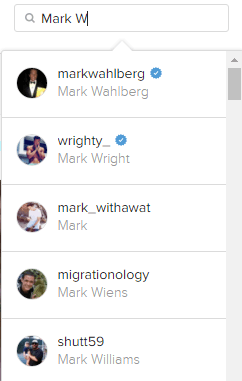
Die Ergebnisliste ist nicht zufällig. Es wird zuerst versuchen, Ihnen Personen anzuzeigen, denen Sie folgen, gefolgt von berühmten oder verifizierten Personen. Diese Benutzer haben einen kleinen blauen Stern mit einem Häkchen in der Mitte (verifiziertes Abzeichen).
Um nach Orten zu suchen, geben Sie einfach den Ort ein. Beachten Sie, dass Sie in den Ergebnissen das Kartensymbol anstelle des Hashtag-Symbols für einen tatsächlichen Standort sehen sollten.
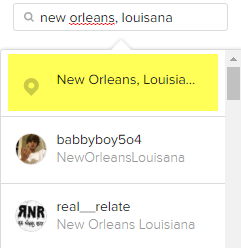
Wenn Sie auf das Ergebnis klicken, erhalten Sie oben eine Karte mit den Top-Beiträgen für diesen Ort. Wenn Sie weiter scrollen, sehen Sie auch die neuesten Beiträge.
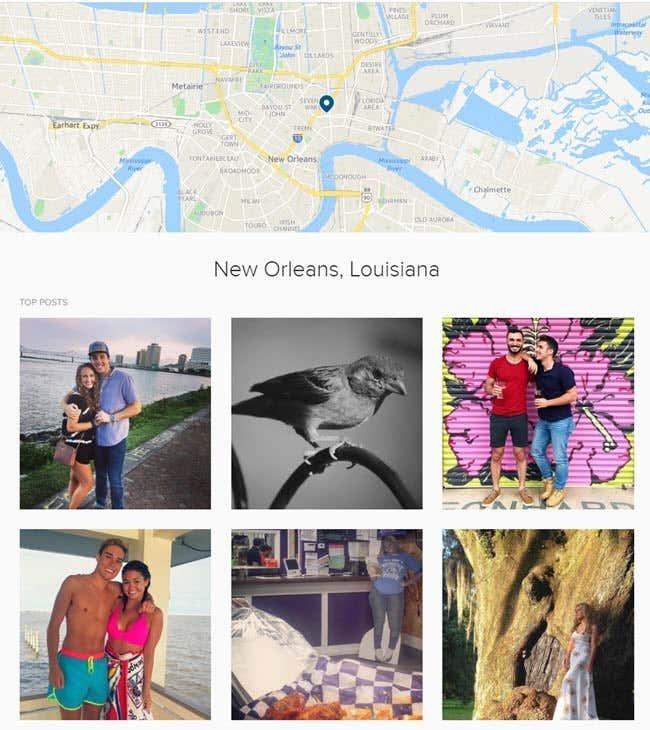
Schließlich können Sie nach Hashtags suchen, die die Hauptmethode sind, mit der Menschen ihre Fotos und Videos auf Instagram markieren. Beginnen Sie einfach mit dem Hashtag-Symbol (#) und geben Sie Ihr Interesse ein.
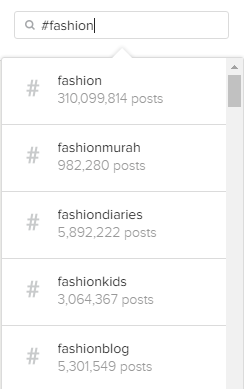
Während Sie tippen, erhalten Sie viele Vorschläge, die Ihnen helfen können, genau das zu finden, wonach Sie suchen. Auch hier zeigt Ihnen die Ergebnisseite die Top-Beiträge und die neuesten darunter.
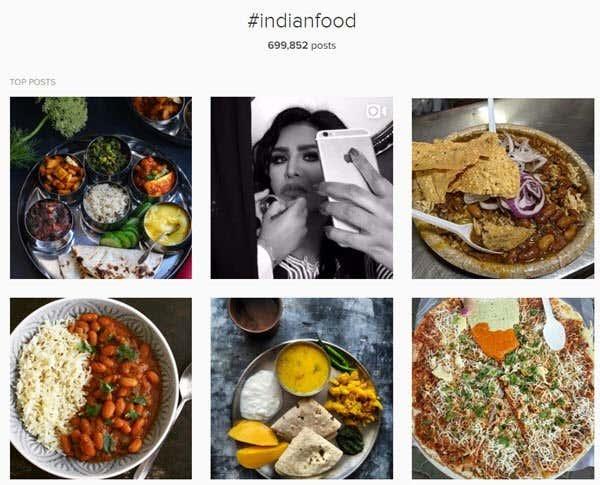
Das einzige Problem, wie ich oben erwähnt habe, ist, dass die Anzeigegröße winzig ist, wenn Sie auf ein Bild klicken! Sogar schöne hochauflösende Fotos werden in einer kleinen Box gezeigt.
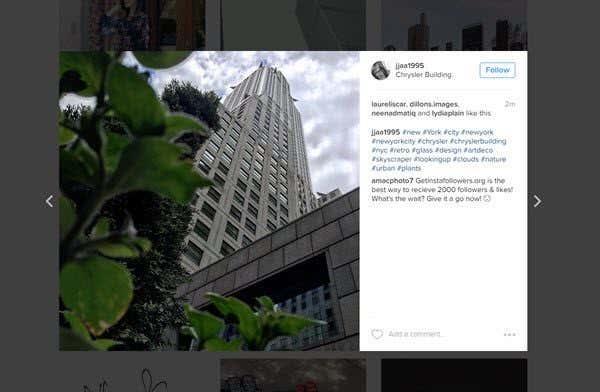
Es wäre fabelhaft, wenn Sie einfach erneut auf das Bild klicken könnten und es im Vollbildmodus oder in seiner höchsten Auflösung erscheinen würde, aber das passiert einfach nicht. Glücklicherweise gibt es ein paar schnelle Hacks, mit denen Sie das von Instagram gespeicherte Bild mit der höchsten Auflösung erhalten können.
Sehen Sie sich hochauflösende Bilder auf Instagram an
Um die bessere Bildqualität von Instagram zu erhalten, müssen Sie einige Quellcodes durchsuchen. Es ist nicht der eleganteste Weg oder der einfachste per sagen, aber es ist ab sofort der einzige Weg. Glücklicherweise sind die Anweisungen wirklich einfach zu befolgen und Sie müssen wirklich nichts über den Code verstehen. Alles, was Sie tun müssen, ist ein paar Mal klicken und kopieren/einfügen.
Als erstes sollten Sie auf das Bild klicken, damit es wie im obigen Screenshot in einer Lightbox erscheint. Klicken Sie nun mit der rechten Maustaste auf das Bild und wählen Sie Quelle anzeigen oder Seitenquelle anzeigen . Diese Option sollte in allen gängigen Browsern verfügbar sein. Beachten Sie, dass Sie versuchen, erneut mit der rechten Maustaste auf einen anderen Teil der Seite zu klicken, wenn Sie die Option nicht sehen.
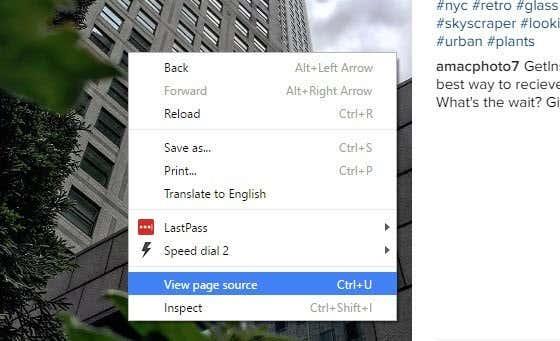
Sie werden eine ganze Menge Code sehen, der vielleicht keinen Sinn ergibt, aber das ist in Ordnung. Drücken Sie STRG + F auf Ihrer Tastatur, um das Suchfeld „Auf Seite suchen“ aufzurufen .
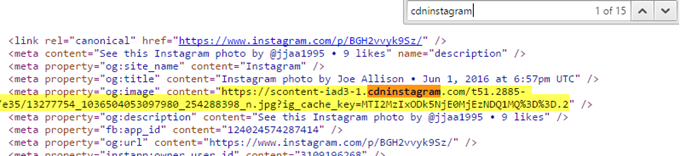
Sie werden wahrscheinlich etwa 15 Ergebnisse erhalten, aber das einzige, an dem Sie interessiert sind, ist das, bei dem die Zeile mit beginnt. Sie werden sehen, dass der Ausdruck cdninstagram in einer langen URL enthalten ist, die mit https://scontent-iad3-1 oder etwas Ähnlichem beginnt. Alles, was Sie tun müssen, ist, den gesamten Link zwischen den Start- und Endanführungszeichen zu kopieren. Öffnen Sie einen neuen Tab und fügen Sie diesen in die Adressleiste ein:
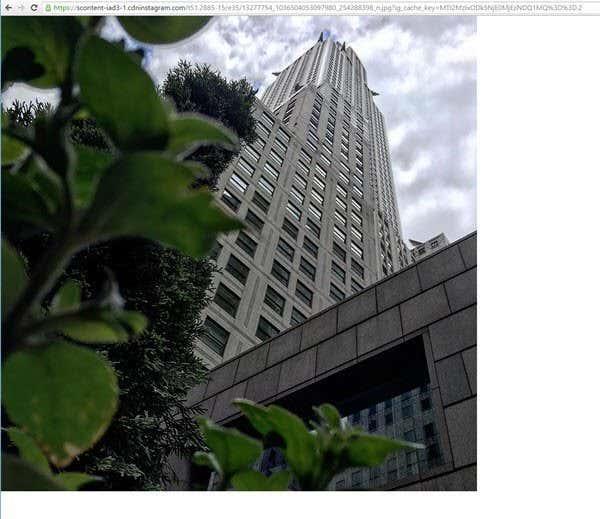
Sie sollten jetzt das gesamte Bild mit einer maximalen Auflösung von 1080 × 1080 im Browserfenster sehen. Sie können mit der rechten Maustaste darauf klicken, um es zu speichern, wenn Sie möchten. Wenn das nicht funktioniert, gibt es eine andere Möglichkeit, die URL zu finden. Zunächst sollten Sie Google Chrome verwenden. Wenn Sie mit der rechten Maustaste auf das Lightbox-Bild klicken, wählen Sie Inspect statt View Source.
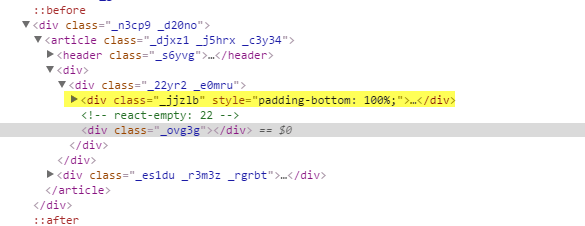
Auch hier sehen Sie den Quellcode in seiner ganzen technischen Pracht. Wenn Sie bei der Auswahl von „Inspect“ mit der rechten Maustaste auf das Bild geklickt haben, sollte ein inneres DIV hervorgehoben sein. Direkt darüber sollten Sie ein DIV mit dem Wert class="_jjzlb" sehen . Erweitern Sie das und Sie sehen den gleichen Link, den ich oben erwähnt hatte.
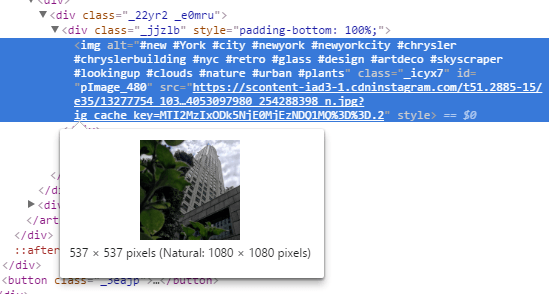
Sie können auf den Abschnitt <> klicken , um ihn hervorzuheben, und wenn Sie mit der Maus über den HTTPS- Link fahren, sehen Sie, dass er Ihnen die Größe anzeigt, in der Instagram das Bild anzeigt, und die „natürliche“ Größe des Bilds. Klicken Sie einfach mit der rechten Maustaste auf den Link und wählen Sie Linkadresse kopieren . Fügen Sie es einfach in einen anderen Tab ein, um das Bild in voller Auflösung anzuzeigen.
Insgesamt ist die Verwendung der Weboberfläche die beste Möglichkeit, Instagram von einem Computer aus zu durchsuchen. Hoffentlich wird Facebook in Zukunft die Weboberfläche aktualisieren, damit Sie die Bilder mit höherer Auflösung ohne den Hack anzeigen können. Genießen!